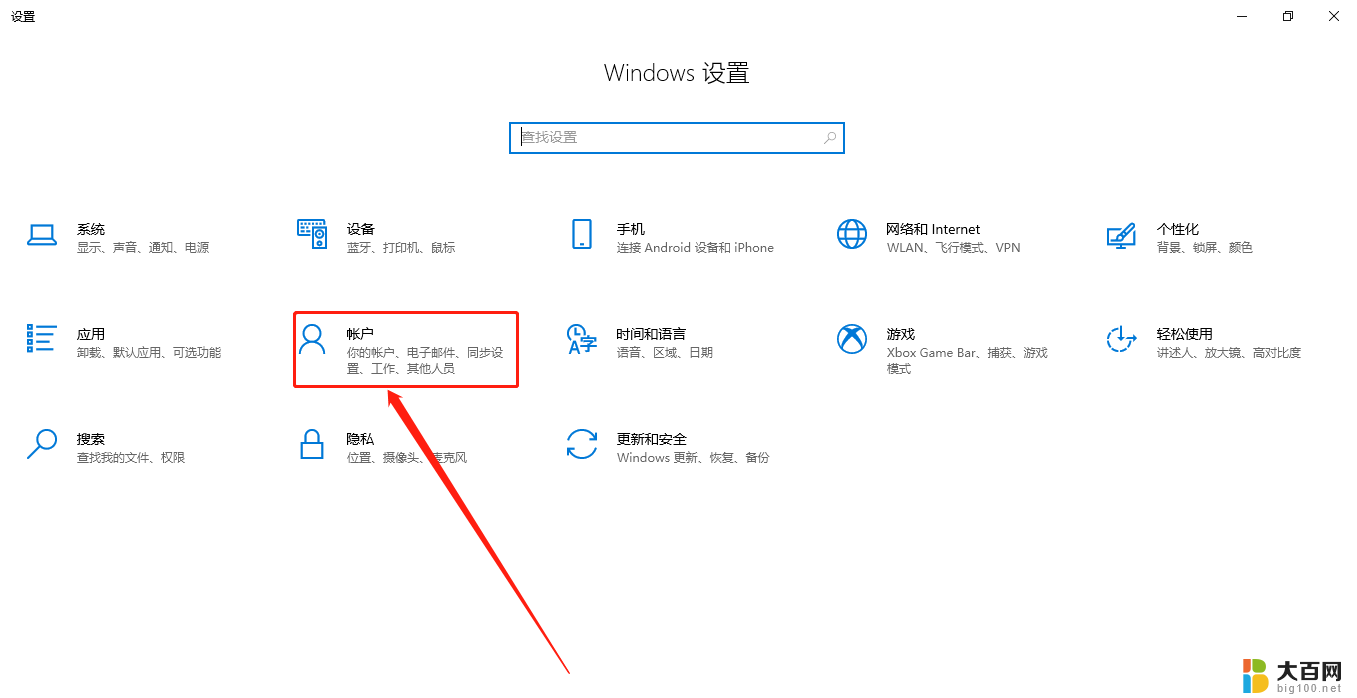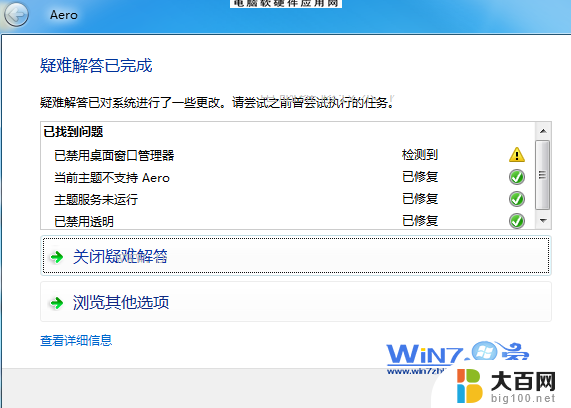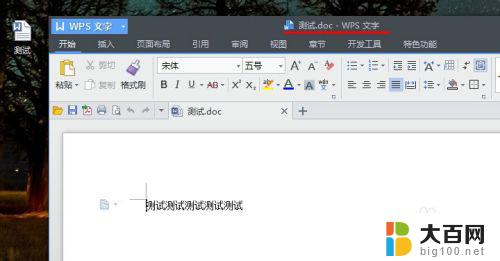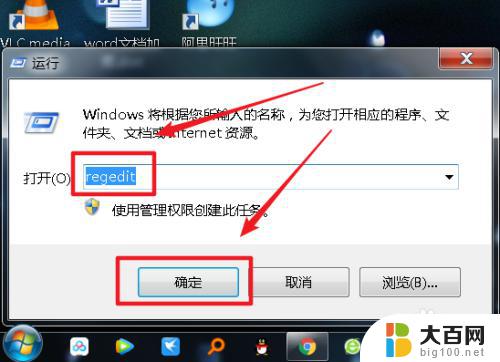win7更改登录方式 如何在win7系统中切换为windows经典登陆方式
Win7系统作为一款广受欢迎的操作系统,在使用过程中提供了多种登录方式供用户选择,其中Windows经典登陆方式是一种简洁、经典的登录方式,让用户能够更快速、方便地进入系统。想要在Win7系统中切换为Windows经典登陆方式,只需简单的几步操作即可实现。接下来我们将详细介绍如何在Win7系统中更改登录方式,让您轻松享受Windows经典登录方式带来的便利和快捷。
方法如下:
1.启动本地安全策略编辑器,可直接在搜索框(按win键+R)中输入“secpol”。或依次点击“开始”--> “控制面板”--> “管理工具”--> “本地安全策略”;

2.系统会弹出UAC提示窗口,点击“继续”,在左侧栏中展开“本地策略”分支,打开其中的“安全选项”;
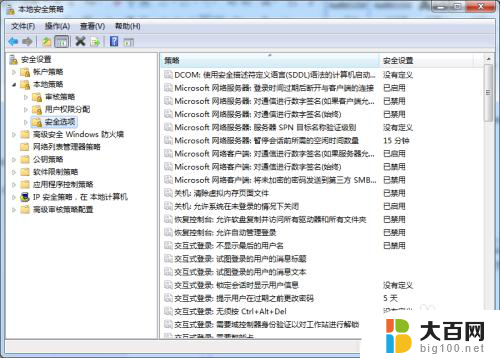
3.在右侧栏中找到名为“交互式登录: 不显示上次的用户名”的选项,该项在Windows 7默认设置为“已禁用”,为切换到经典登录方式,需启用该项;
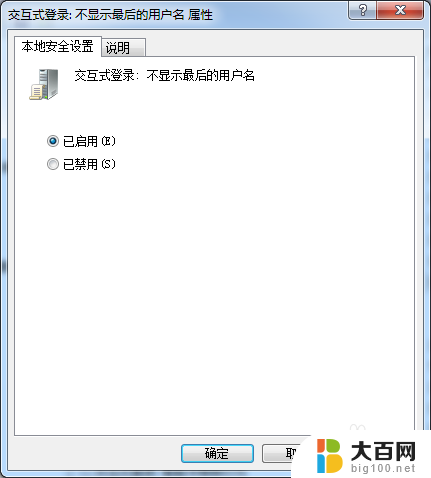
4.找到“交互式登录: 不需要按CTRL+ALT+DEL”项,该项windows 7默认设置为“没有定义”,为切换到经典登录方式,需禁用该项
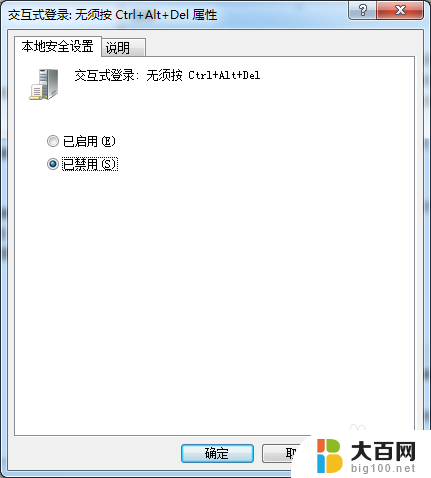
5.关闭本地安全策略编辑器,重启系统。便会发现登录时需要按下CTRL+ALT+DEL组合键,并且登录窗口变成了传统的需输入用户名与密码的经典方式。只要设置了“交互式登录: 不显示上次的用户名”为已启用,那么下次登录不会显示任何用户。经典登录与电脑使用无关,只不过是登录的界面形式变了。别人下次登录,不会发现任何用户登录的痕迹。
以上就是win7更改登录方式的全部内容,如果你遇到了相同的情况,可以参照我的方法来处理,希望对大家有所帮助。